C'è un modo per capovolgere un video su un iPhone?
Stai cercando uno strumento su come capovolgere un video sul tuo iPhone? Non devi perdere tempo a navigare in Internet, perché abbiamo provato gli strumenti più convenienti che puoi utilizzare per capovolgere rapidamente i tuoi video. E siamo felici di condividerli con voi.
Pertanto, tutti i metodi e gli strumenti elencati in questo post sono facili da seguire sia che tu stia utilizzando un dispositivo mobile di fascia alta, un Mac o anche Windows.
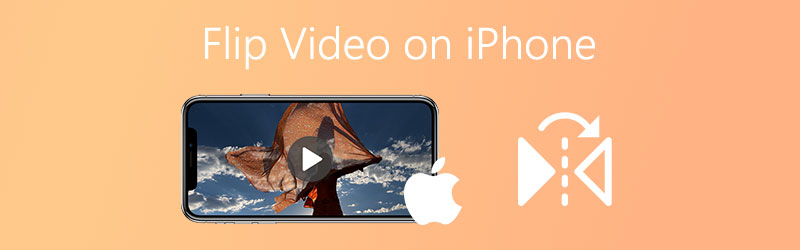
- Parte 1. Come capovolgere o rispecchiare un video su iPhone
- Parte 2. Il modo migliore per capovolgere/rispecchiare i video su Windows/Mac
- Parte 3. 3 popolari strumenti online per capovolgere video online
- Parte 4. Suggerimenti aggiuntivi su come capovolgere i video
- Parte 5. Domande frequenti su come capovolgere o rispecchiare un video su iPhone
Parte 1. Come capovolgere o rispecchiare un video su iPhone
1. Utilizzo di foto iOS
Passo 1: Clicca il Fotografie app sul tuo dispositivo. Scegli un video che desideri riprodurre o capovolgere e tocca modificare.
Passo 2: Una volta che sei portato alle funzioni di modifica, premi il tasto Ritaglio icona situata nella parte inferiore destra dello schermo.
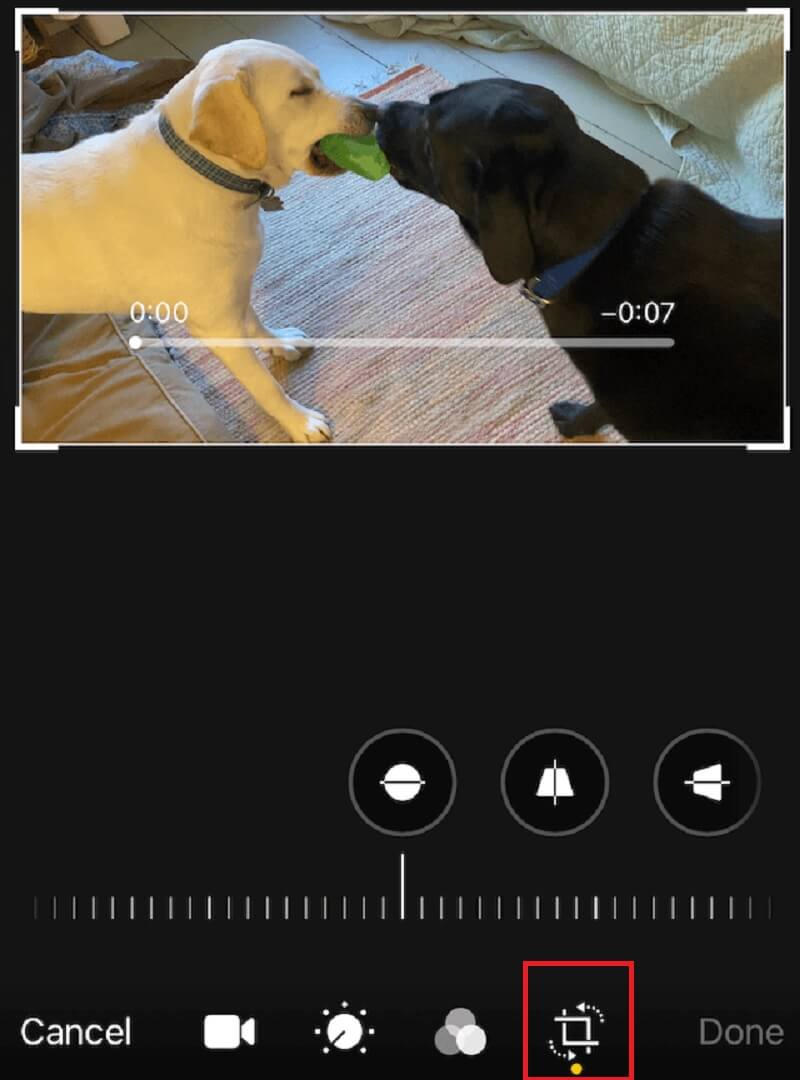
Passaggio 3: Clicca il Flip icona che simboleggia un triangolo con sopra una freccia. Una volta che il video è stato capovolto, fai clic su Fatto.
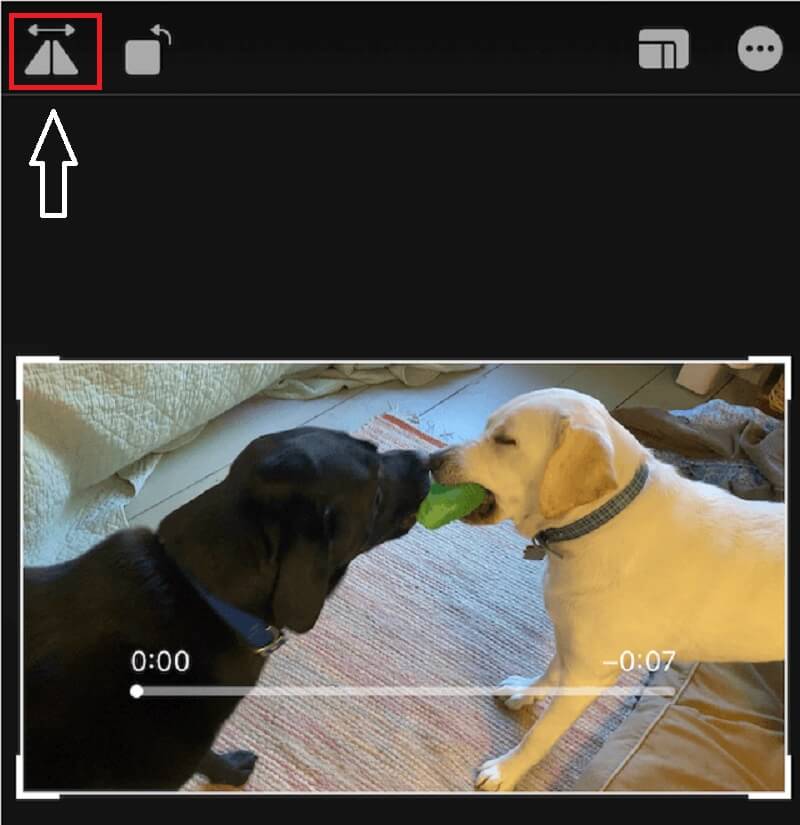
2. Utilizzo di Ruota video + Capovolgi
Video Rotate + Flip è un'app di editing gratuita creata per i dispositivi iPhone. Se hai accidentalmente catturato un video con la proporzione che non ti piace e vuoi capovolgere la clip o da destra a sinistra, puoi utilizzare questa app per capovolgere i tuoi video. Quindi, per guidarti meglio su come utilizzare questo strumento, ecco una rapida istruzione di seguito.
Passo 1: Scarica Video Ruota + Capovolgi e installalo sul tuo iPhone.
Passo 2: Una volta installata l'app, aprila e tocca Freccia per importare il tuo video di destinazione.
Passaggio 3: Successivamente, puoi selezionare dal capovolgendo icone sopra il video che rappresentano i Triangoli.

Passaggio 4: Quando sei soddisfatto del risultato, fai clic su Salva video nella libreria per esportare correttamente il video.
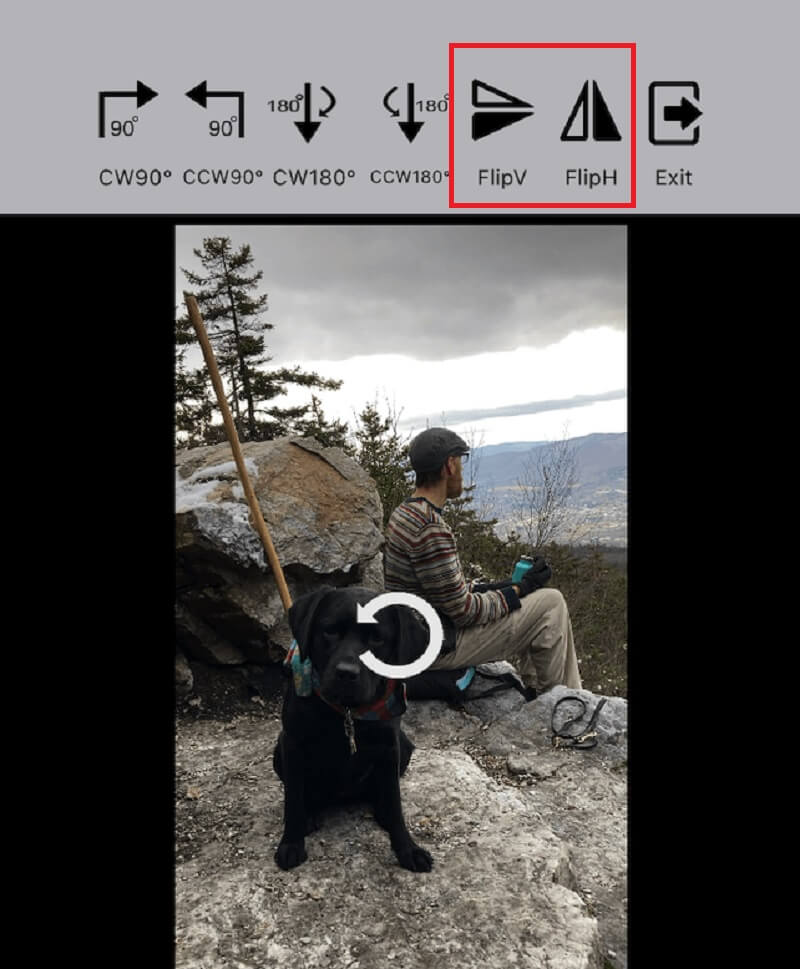
Questi sono i due modi più semplici per capovolgere o rispecchiare i tuoi video su iPhone. Tuttavia, se desideri scaricare un'app per capovolgere o eseguire il mirroring delle clip, dai un'occhiata allo strumento alternativo qui.
Parte 2. Il modo migliore per capovolgere/rispecchiare i video su Windows/Mac
Stai cercando il modo migliore per capovolgere i tuoi video su Windows o Mac? Non devi perdere tempo a navigare perché Vidmore Video Converter è quello che stai cercando. È uno strumento scaricabile gratuitamente che ti consente di capovolgere facilmente i tuoi video senza problemi. Con l'uso dei suoi strumenti di capovolgimento puoi capovolgere e regolare le dimensioni del tuo video in un attimo! A parte questo, puoi vedere il risultato effettivo delle modifiche apportate al tuo video perché Vidmore ha una potente funzione in cui puoi vedere il prima e il dopo delle tue clip.
Non devi guardare molti tutorial prima di poter capovolgere con successo il tuo video perché è stato realizzato anche per i principianti. Detto questo, per guidarti al meglio, ecco i semplici passaggi che puoi seguire.
Passaggio 1: scarica e installa l'applicazione
Acquista il software scaricando i collegamenti forniti di seguito. Scegli il collegamento compatibile con il tuo dispositivo. Dopo aver scaricato l'app, installala e avviala sul tuo computer.
Passaggio 2: aggiungi un file video
Dopo aver avviato l'app, aggiungi il tuo video di destinazione facendo clic su Aggiungere i file oppure puoi anche spuntare Più firmare nell'interfaccia principale dello strumento.
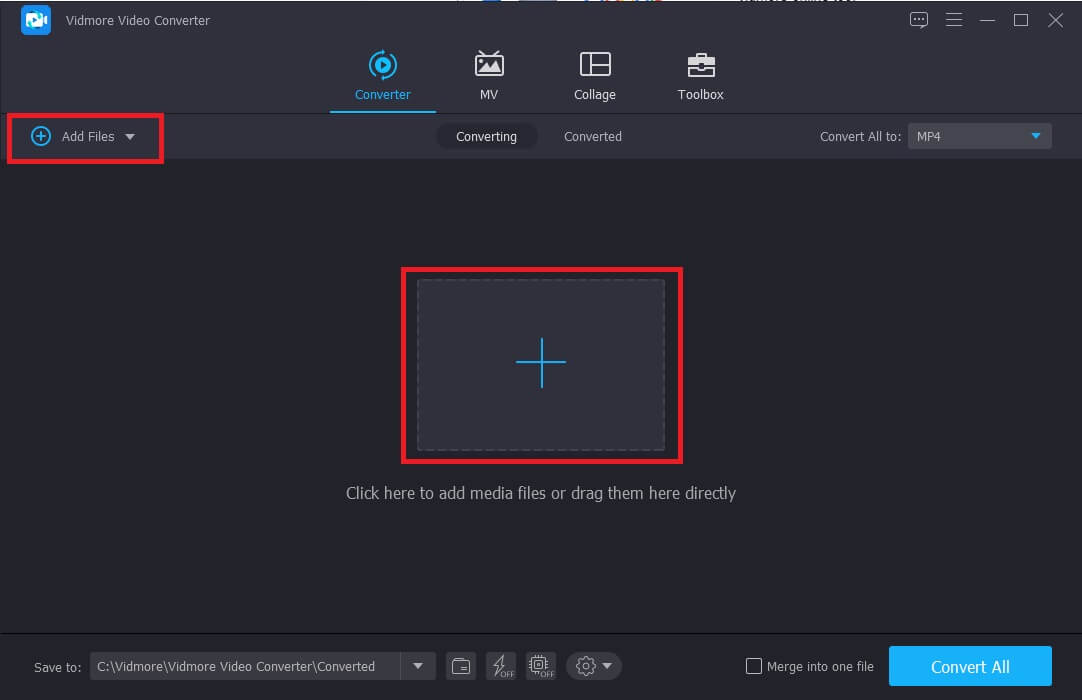
Passaggio 3: capovolgi il file video
Una volta importato il video sull'app, inizia a capovolgerlo facendo clic su modificare icona situata sul lato sinistro della miniatura del video. Dopodiché, scegli tra capovolgendo opzioni nella parte inferiore del video e fare clic sull'azione richiesta. E poi clicca ok per applicare le modifiche.
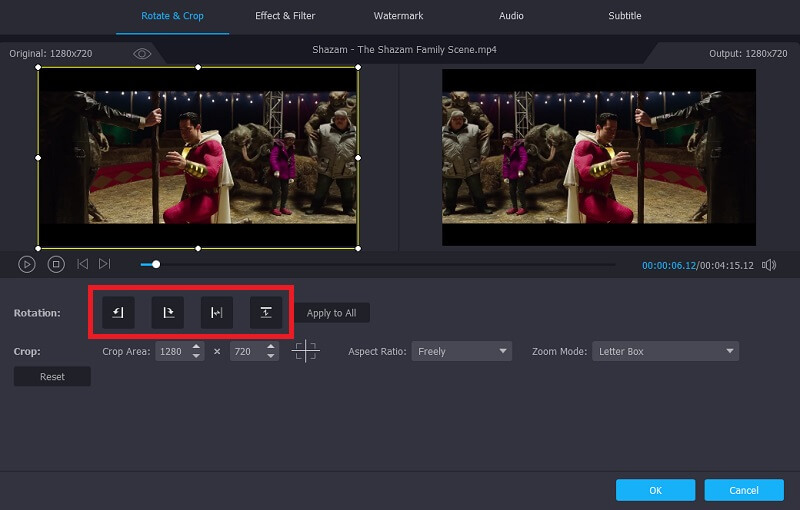
Passaggio 4: salva l'uscita video capovolta
Una volta scelto il formato che desideri, riprendi al Converter scheda e fare clic Converti tutto per convertire con successo il tuo video clip.
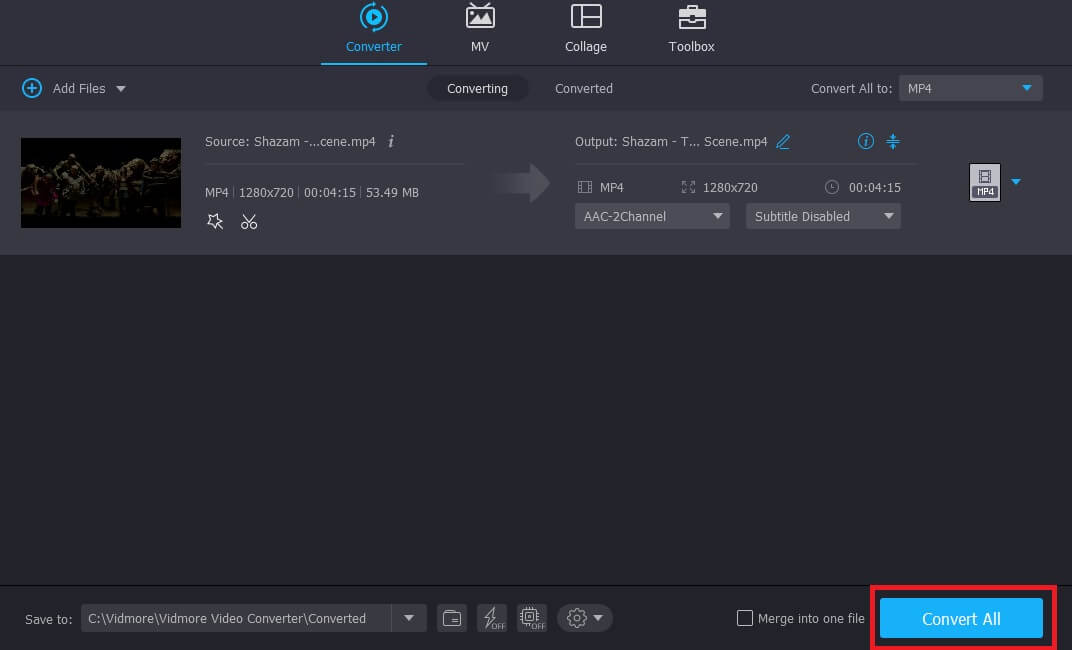
Parte 3. 3 popolari strumenti online per capovolgere video online
Vuoi capovolgere i tuoi video ma non hai abbastanza spazio di archiviazione sul tuo dispositivo? Bene, abbiamo raccolto questi strumenti online per aiutarti a capovolgere i tuoi video senza dover scaricare un'applicazione. Dai un'occhiata agli strumenti elencati forniti di seguito.
1. Kapwing
Il primo nell'elenco degli strumenti online è Kapwing, un'applicazione facile da usare che ti aiuterà a capovolgere o ruotare i tuoi video anche senza scaricare software. Ha anche ricche funzionalità di editing in cui puoi inserire effetti e altre funzionalità di editing sulla tua clip. Quindi, per darti un'idea di come capovolgere il tuo video con l'uso di questo strumento online, ecco i semplici passaggi di seguito.
Passo 1: Vai al tuo browser e cerca Kapwing. Nella pagina principale, fare clic su Caricare un file.
Passo 2: Quando hai finito di caricare il video, scegli Specchio icona per capovolgere il video.
Passaggio 3: Dopo aver applicato le modifiche, fare clic su Creare per esportare correttamente il video che hai capovolto.
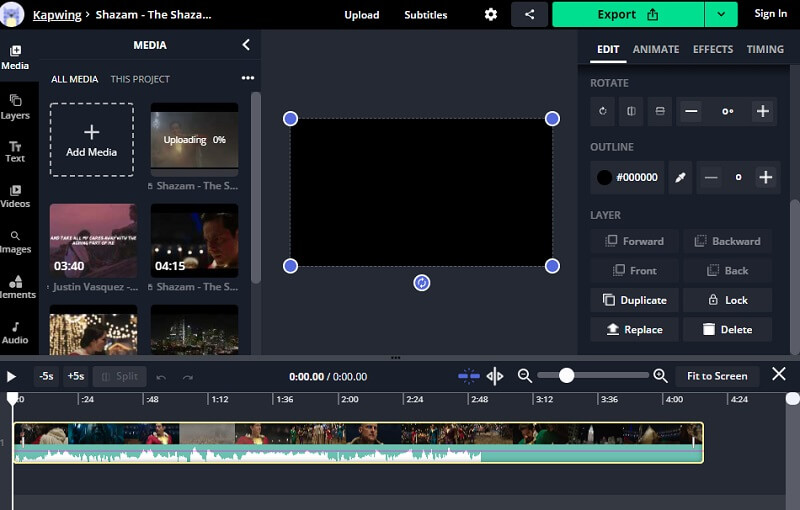
2. Clideo
Un altro strumento online su cui puoi contare è questa applicazione Clideo. È anche uno strumento utile che puoi usare per capovolgere il tuo video perché non è necessario avere esperienza nell'editing per utilizzare lo strumento grazie alla semplicità della sua funzione. Puoi caricare file su questo strumento online fino a 500 MB gratuitamente. Ha anche ricche funzionalità di modifica in cui puoi aggiungere effetti e altre funzionalità di modifica alla tua clip. Quindi, come capovolgere il tuo video? Ecco una semplice guida qui sotto.
Passo 1: Seleziona il video di destinazione che desideri capovolgere e attendi che venga caricato.
Passo 2: Una volta caricato, ora puoi capovolgere il tuo video orizzontalmente o verticalmente, facendo clic sul pulsante sotto il video.
Passaggio 3: Quando hai finito di capovolgere e convertire il tuo video, fai clic su Scarica pulsante.
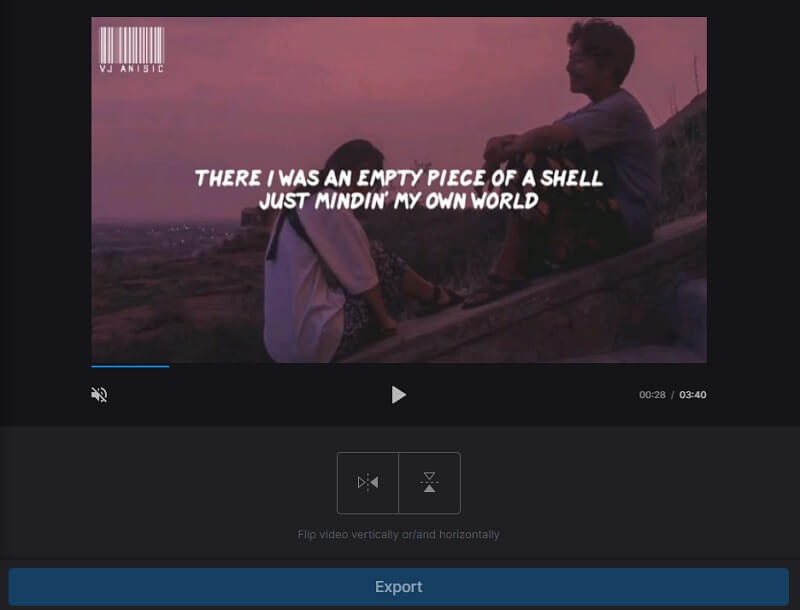
3. Ezgif
Con l'aiuto di questo strumento online, puoi capovolgere con successo il tuo video orizzontalmente, verticalmente o addirittura ruotarlo fino a 270 gradi. Supporta diversi formati video per rendere i tuoi video clip ancora più meravigliosi. Ha anche ricche funzionalità di editing in cui puoi inserire effetti e altre funzionalità di editing sulla tua clip. Puoi usare questo pratico strumento per ottenere il tuo video nella giusta proporzione e ti permette di caricare i tuoi file fino a 100 MB. Pertanto, dai un'occhiata ai passaggi seguenti.
Passo 1: Carica un file video dal dispositivo del tuo computer oppure puoi anche incollare un URL.
Passo 2: Scegli dall'opzione di rotazione di seguito e quindi fai clic su Ruota video pulsante.
Passaggio 3: Una volta applicate le modifiche, fare clic su Salva pulsante sotto l'uscita video.

Parte 4. Suggerimenti aggiuntivi su come capovolgere i video
C'è anche uno strumento che puoi usare per capovolgere un video sul tuo iPhone ed è RFV. Era un'app creata solo per capovolgersi orizzontalmente o verticalmente. Quindi, per usarlo, apri lo strumento e quindi tocca Fotocamera per aprire il tuo video clip. Successivamente, inizia a capovolgere il tuo video spuntando i pulsanti di capovolgimento orizzontale o verticale. E quindi fai clic su Salva.
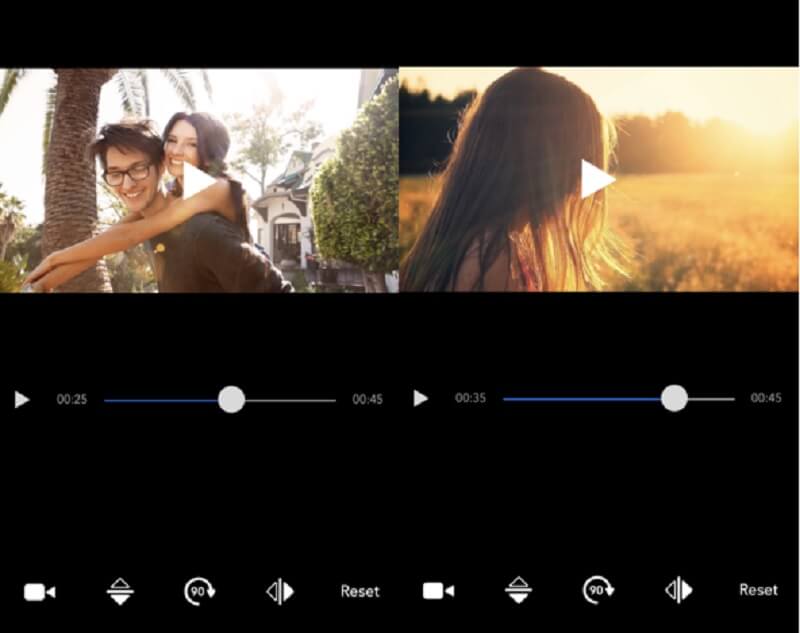
Parte 5. Domande frequenti su come capovolgere o rispecchiare un video su iPhone
C'è una filigrana se ho girato un video su Ezgif?
Ezgif non aggiunge alcuna filigrana al video dopo che è stato esportato. Verrà comunque fuori come se non ci fossero state modifiche.
Qual è la differenza tra i pulsanti capovolgi e ruota?
I pulsanti Ruota avevano lo scopo di girare i video in senso orario o viceversa, mentre i pulsanti Capovolgi sono stati creati per rispecchiare il tuo video orizzontalmente o verticalmente.
Posso capovolgere un video su Clideo anche se di grandi dimensioni?
Con Clideo, puoi semplicemente capovolgere un video e convertirlo ma su un MB limitato che è 500. Puoi usare Vidmore Video Converter perché puoi capovolgere facilmente un video su questa app e non ha limiti quando si tratta di caricare .
Conclusione
Ora non devi preoccuparti come capovolgere i tuoi video sul tuo iPhone o anche cercare i migliori strumenti da utilizzare perché abbiamo raccolto i metodi e le applicazioni più convenienti nel post sopra. Puoi controllarli ora.
Suggerimenti video per iPhone
-
Capovolgi video
-
Modifica video dell'iPhone
-
Converti video dell'iPhone


